


今回は、Photoshopで文字を被写体に巻きつける方法をステップごとに解説します。
立体文字デザインを作れると、ポスターやSNS用のデザインに臨場感を出すことができます。
今回使用する画像はこちらです。
上部メニューから[選択範囲]→[被写体を選択]をクリック。
自動で選択範囲が作成されるので、
Mac:Command + J
Windows:Ctrl + Jで切り抜きを作成します。
これで被写体だけを別レイヤーにすることができました。
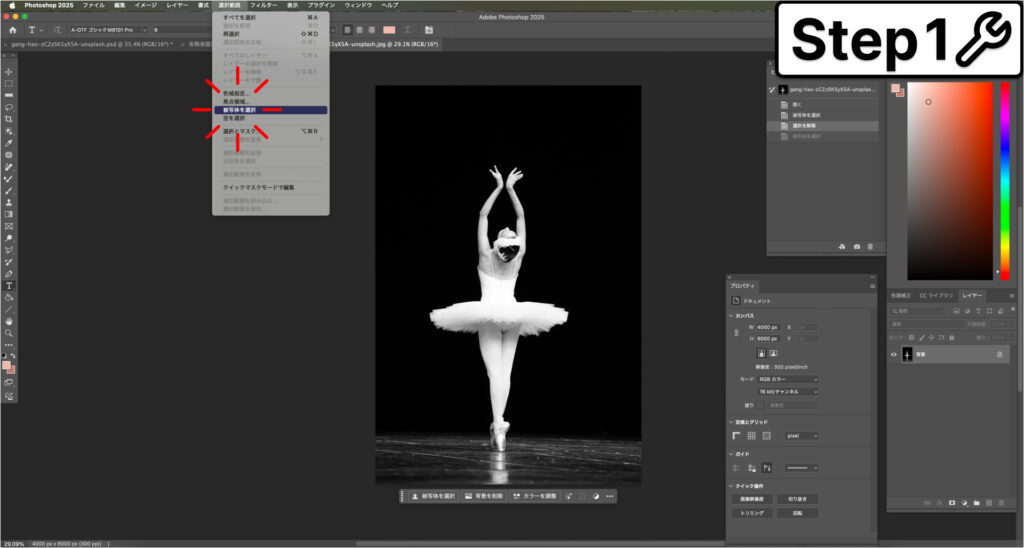

任意の文字を入力し、上部メニューから[編集]→[変形]→[ワープ]を選択。
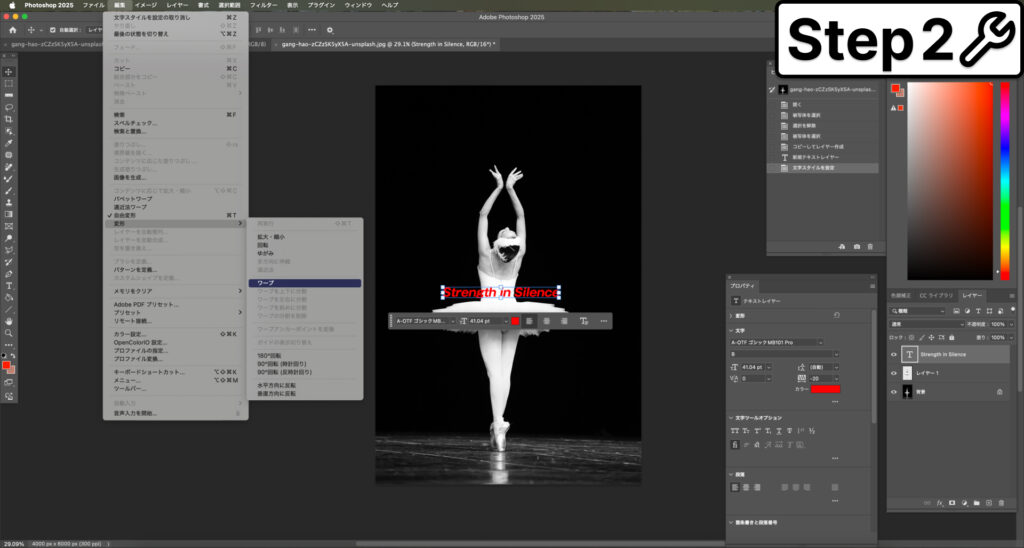
上部にあるワープの種類から[円柱]を選択。
歪み加減を調整して、被写体に巻きつくように文字を変形させます。
その後文字レイヤーを複製し、同じように[変形ワープ]を適用させ
複製した方の文字を上方向に少し引き延ばして、円の形を作っていきます。

一番上の文字レイヤーを、切り抜いた被写体レイヤーと背景の間に配置します。
すると、文字が被写体に挟み込まれたように見えます。
その後背後に回る文字の色を少し暗く設定し、遠近感を出して完成です。

SNSなどでよく目にする表現ですので、覚えておいて損は無いテクニックです!
ポスターやフライヤーなどで「目を引く演出」をしたいときに効果的ですのでぜひ試してみて下さい!




